萬盛學電腦網 >> 圖文處理 >> Photoshop教程 >> ps調色教程 >> PhotoShop打造棕褐色的老照片效果教程
PhotoShop打造棕褐色的老照片效果教程
即使你可以通過很多軟件來實現這樣的效果(wb:可能有些軟件是傻瓜式的),而在本教程中您將使用photoshop來實現棕褐色的老照片效果。
這樣你可以有更多的可控性,可以根據你的需要任意調整。
效果圖:

1。 在Photoshop中打開圖像。 寬度600,高度340。

2。 執行: 圖像 > 調整 > 色相/飽和度
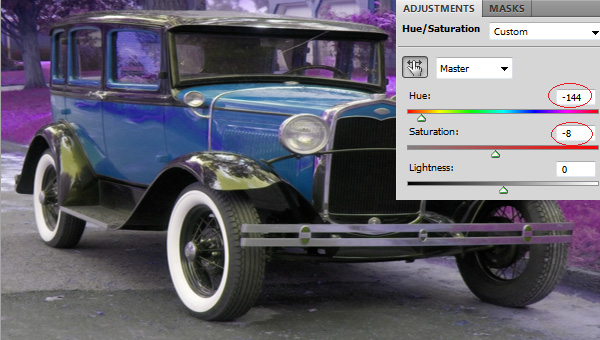
3,改變圖層不透明度為60%

4。 執行: 圖像 > 調整 > 通道混合器
進行以下更改:
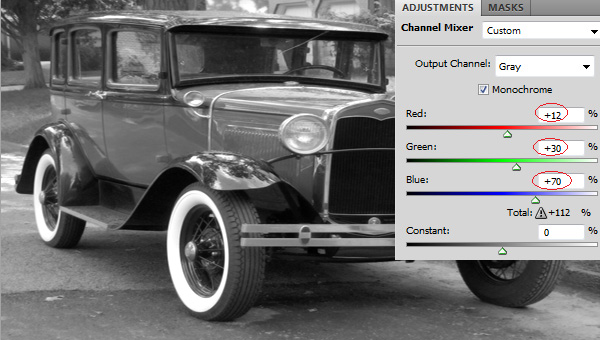
5。 新建圖層,填充,顏色#ab7842

6。 改變圖層混合模式 從正常到柔光
7。 改變不透明度為50%

8。 再新建一個圖層
9。 設置前景色為黑色,背景色為白色。
10。 執行:濾鏡> 渲染 > 雲彩

11。 改變圖層混合模式 從正常到柔光
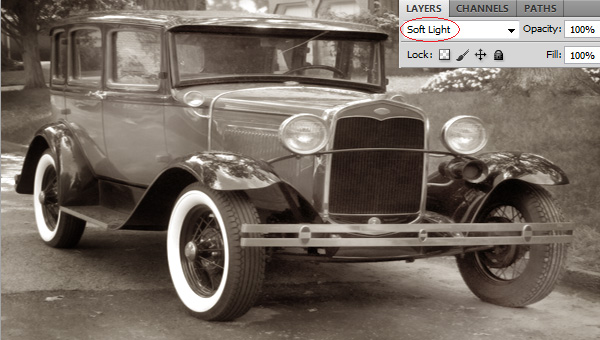
12。 新建圖層, 填充50%的灰色
13。 執行 濾鏡 > 素描 > 繪圖筆
進行以下設置:
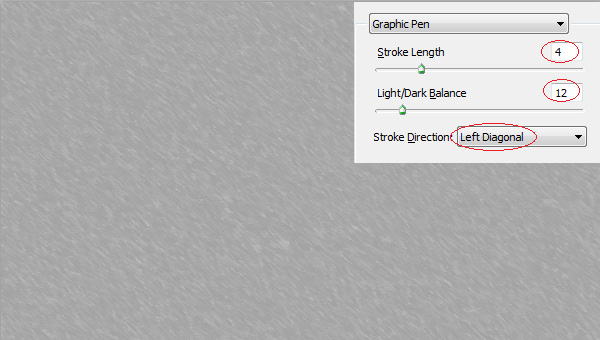
14。 改變圖層混合模式 從正常到疊加

現在老照片的效果更更好了。
15。 在Photoshop中打開下面這張圖,並拖入我們的文檔。
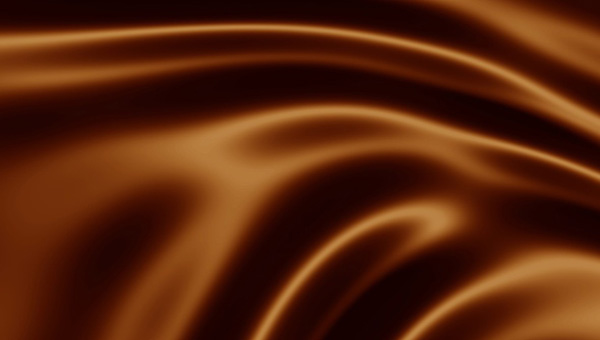
16。執行 濾鏡 > 素描 > 水皮
進行以下更改:
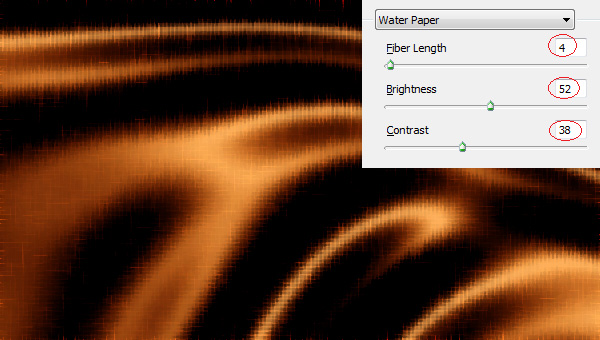
17。 改變圖層混合模式 從正常到柔光
18。 改變不透明度為50%
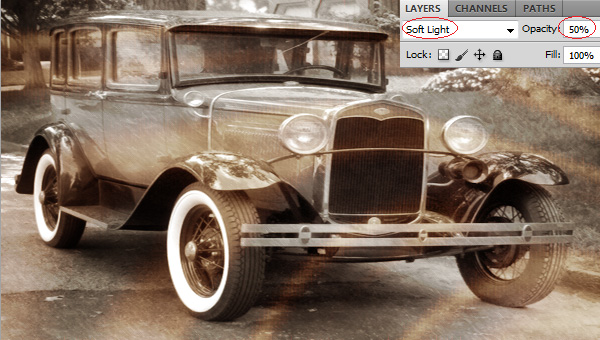
最終效果!

ps調色教程排行
軟件知識推薦
相關文章
圖片文章
copyright © 萬盛學電腦網 all rights reserved



